- Windows 지역 설정 변경은 Windows 10에서와 버전 11에서 약간 다릅니다.
- 설정을 조정하면 일기 예보와 같은 일부 앱의 출력이 변경될 수 있습니다.
- 제어판에서 직접 변경 사항에 영향을 미치고 다른 사용자 지정 가능한 기능에 액세스할 수 있습니다.
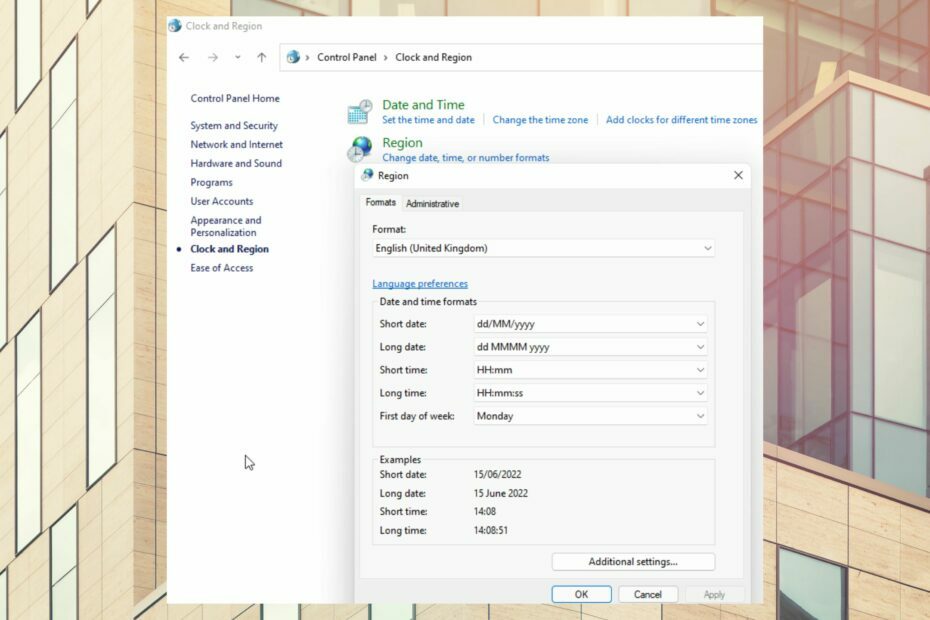
엑스다운로드 파일을 클릭하여 설치
- Restoro PC 수리 도구 다운로드 특허 기술과 함께 제공되는 (특허 가능 여기).
- 딸깍 하는 소리 스캔 시작 PC 문제를 일으킬 수 있는 Windows 11 문제를 찾으려면
- 딸깍 하는 소리 모두 고쳐주세요 컴퓨터의 보안 및 성능에 영향을 미치는 문제를 해결합니다.
- Restoro가 다운로드되었습니다. 0 이달의 독자.
Windows 11 지역 설정은 사용자가 지리적 위치를 기반으로 컴퓨터의 앱과 운영 체제를 사용자 지정할 수 있는 기능입니다.
올바르게 업데이트되면 정확한 실시간 정보를 얻을 수 있습니다. 일기 예보 PC에서 원활하게 실행되는 기타 지리적 위치 동기화 앱.
Windows 11에서 지역이 중요합니까?
Windows 11 국가별 설정은 운영 체제가 작동하는 방식에 큰 영향을 주지 않습니다. 그러나 문화적 관련성 또는 위치 인식에 의존하는 기능 및 서비스는 올바른 Windows 11 지역 설정을 올바르게 사용하는 것이 좋습니다.
지역 설정은 어디에서 찾을 수 있습니까?
- 클릭 이기다+아르 자형.
- 유형 제어 대화 상자로 이동하고 선택 좋아요.
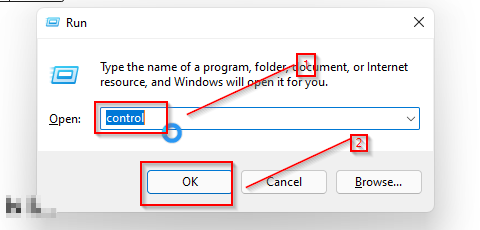
- 클릭 시계와 지역.
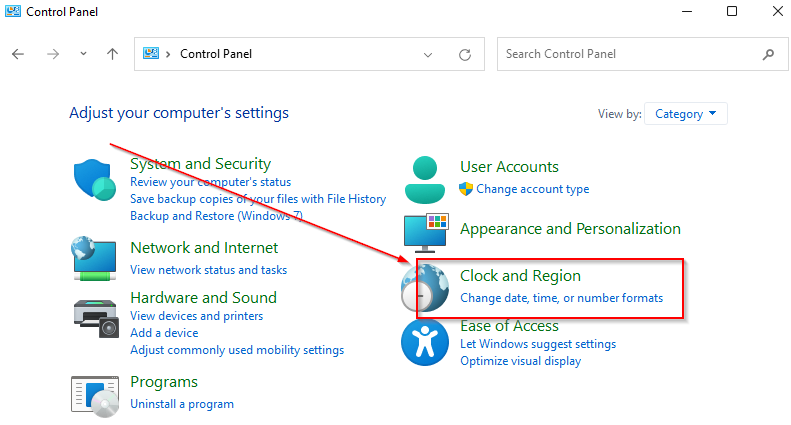
- 새 창에서 선택 지역.
내 컴퓨터가 어느 지역에 있는지 어떻게 알 수 있습니까?
위의 단계에 따라 컴퓨터의 지역 설정에 액세스한 후 지역을 클릭하여 현재 컴퓨터가 설정되어 있는 지역을 확인하십시오.
Windows 11에서 국가별 설정을 변경하려면 어떻게 합니까?
1. 설정에서
- 눌러 설정으로 이동 이기다 + 나.
- 클릭 시간과 언어.

- 화면 왼쪽에서 선택 지역.
- 지역 설정이 열리면 목록에서 새 위치를 선택하십시오. 지역 또는 국가 목록.
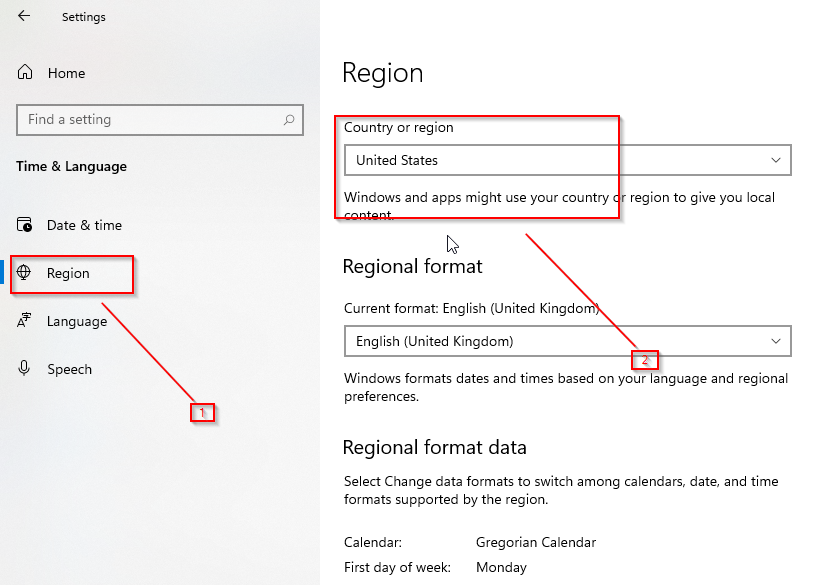
- Windows 11에서 잘 작동하는 5가지 최고의 고품질 웹캠
- Windows 11에서 게임 성능을 최적화하기 위한 7가지 설정
- 구문 분석 오류 예기치 않은 토큰 문제를 수정하는 3가지 쉬운 단계
- Steam Link에서 사운드를 되찾는 7가지 방법
2. 제어판에서
- 시작 메뉴를 열고 다음을 검색하십시오. 제어판.
- 열려 있는 시계 및 지역.

- 클릭 지역 지역 설정을 엽니다.
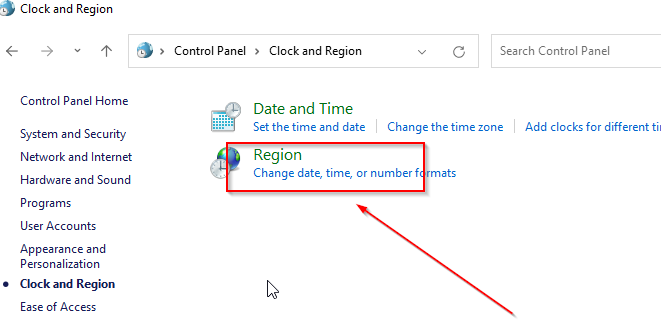
3. 기본 날짜 변경
- 로 이동 지역 설정 페이지.
- 고르다 형식.
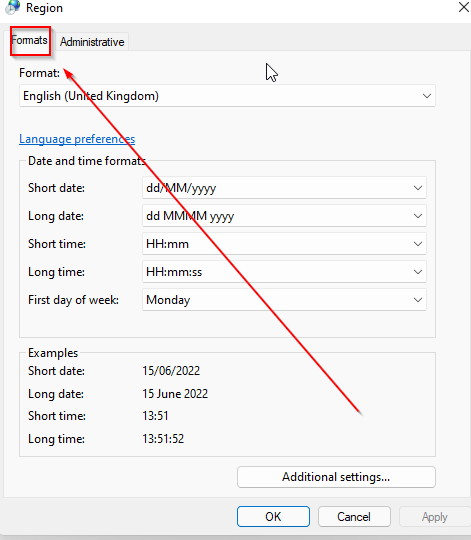
- 선택 체재 옵션에서 적용하다 그리고 확인 변경 사항을 저장합니다.
4. 기본 시간 변경
- 지역 설정을 열고 선택 체재.

- 옵션에서 원하는 시간 형식을 선택하십시오.
- 클릭 적용하다 그리고 확인 변경 사항을 저장합니다.
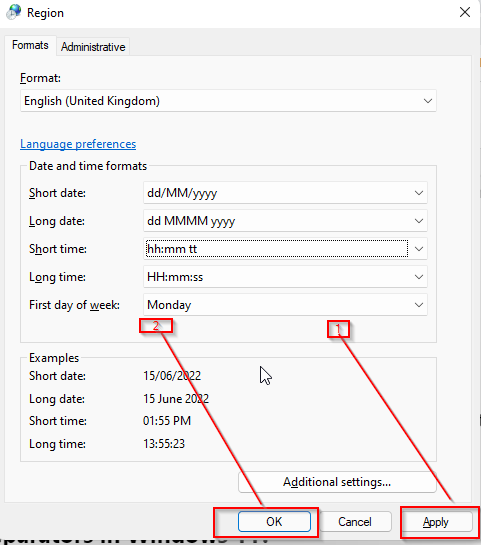
5. 관리 언어 설정 변경
- 눌러 설정으로 이동 이기다+나.
- 클릭 시간과 언어.
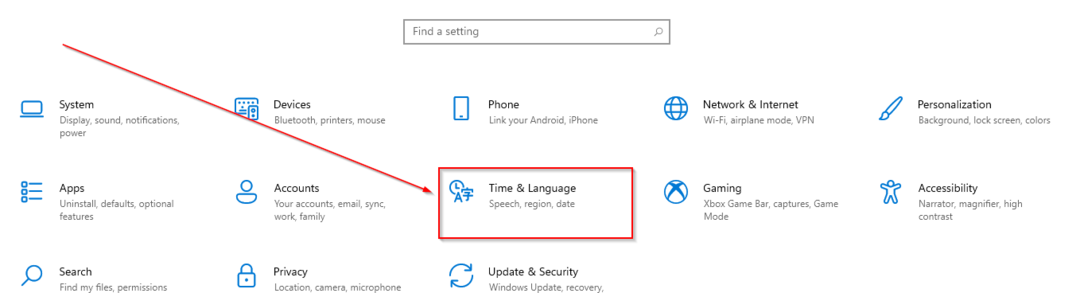
- 고르다 언어.
- 고르다 관리 언어 설정.

- 클릭 시스템 언어 변경.
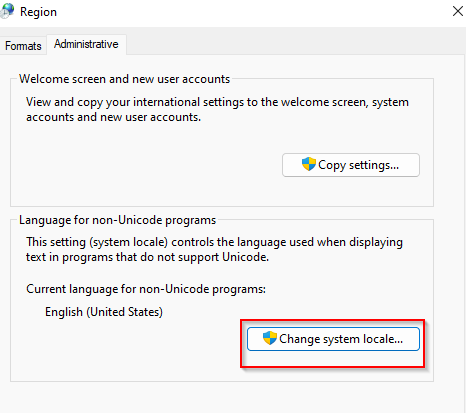
Windows 11에서 소수점 구분 기호를 어떻게 변경합니까?
지역 설정 외에도 일부 설정이 있습니다. 선택적 설정 Windows에서 활성화할 수 있습니다.
- 클릭 이기다+아르 자형.
- 유형 제어 대화 상자로 이동하고 선택 좋아요.

- 고르다 시계와 지역.
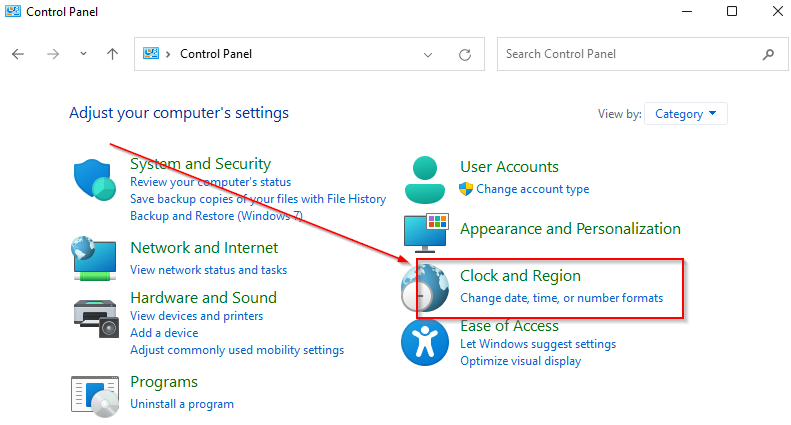
- 클릭 지역.
- 고르다 추가 세팅.
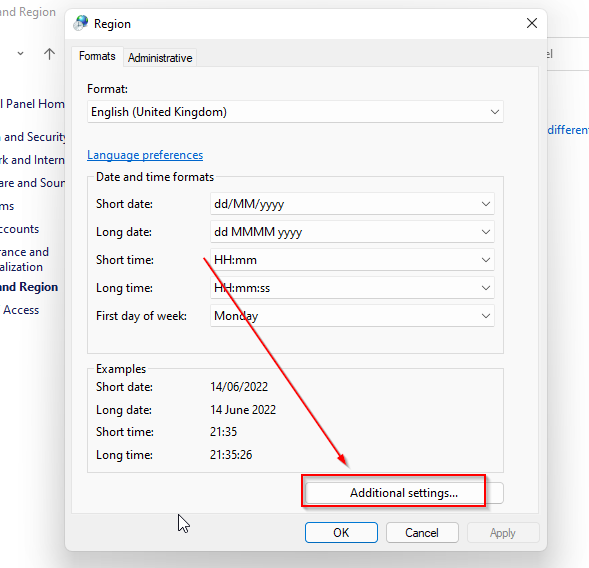
- 필요에 따라 소수 기호 열과 목록 구분 기호 열을 변경합니다.
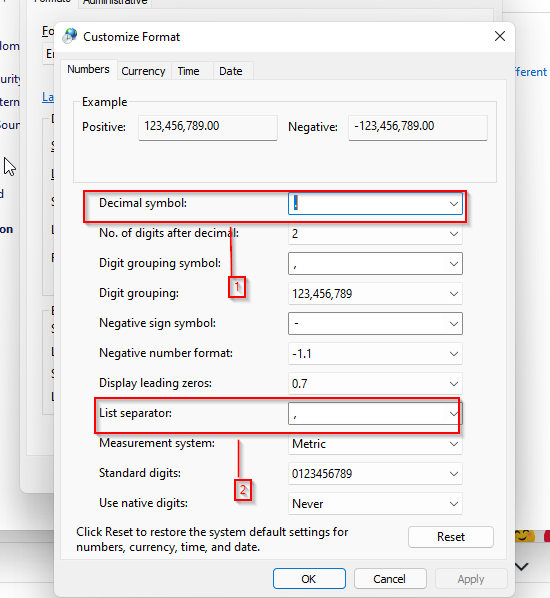
- 딸깍 하는 소리 적용하다 변경 사항을 저장합니다.
이 문서가 Windows 11 국가별 설정을 변경하고 발생한 오류를 수정하는 데 도움이 되는 정보를 제공했기를 바랍니다. 아래 섹션에서 귀하의 의견과 생각을 공유해 주십시오.
 여전히 문제가 있습니까?이 도구로 수정하세요.
여전히 문제가 있습니까?이 도구로 수정하세요.
- 이 PC 수리 도구 다운로드 TrustPilot.com에서 우수 평가 (다운로드는 이 페이지에서 시작됩니다).
- 딸깍 하는 소리 스캔 시작 PC 문제를 일으킬 수 있는 Windows 문제를 찾습니다.
- 딸깍 하는 소리 모두 고쳐주세요 특허 기술 문제를 해결하기 위해 (독자 전용 할인).
Restoro가 다운로드되었습니다. 0 이달의 독자.


